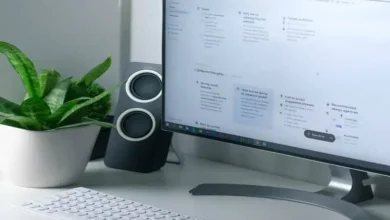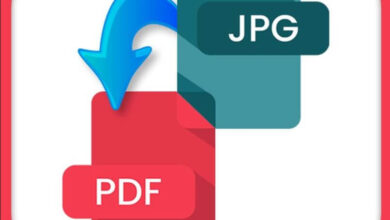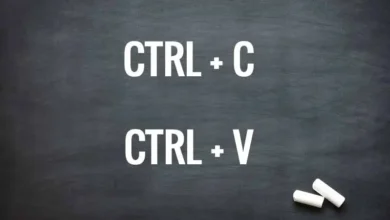كيفية تعديل ملف المضيفين لمنع الوصول إلى صفحات الويب؟
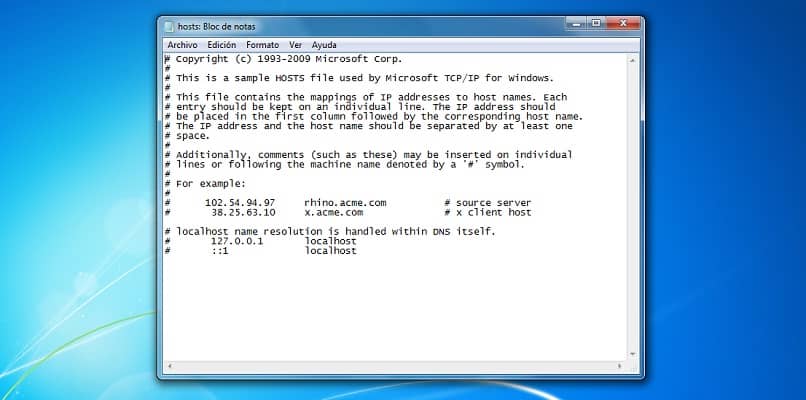
على الويب، يمكننا الحصول على تطبيقات الطرف الثالث التي تسمح لنا بحظر الوصول إلى صفحات معينة، ولكن تميل هذه التطبيقات إلى أن يكون لها عيب أنه إذا كان المستخدم لديه معرفة برمجية، فيمكنه رفع الحماية التي تم تكوينها وإلغاء حظر الصفحة ، على سبيل المثال، يُنصح باختيار خيار أكثر كلاسيكية ، وهو تعديل الملف المضيف الموجود في نظام الكمبيوتر.
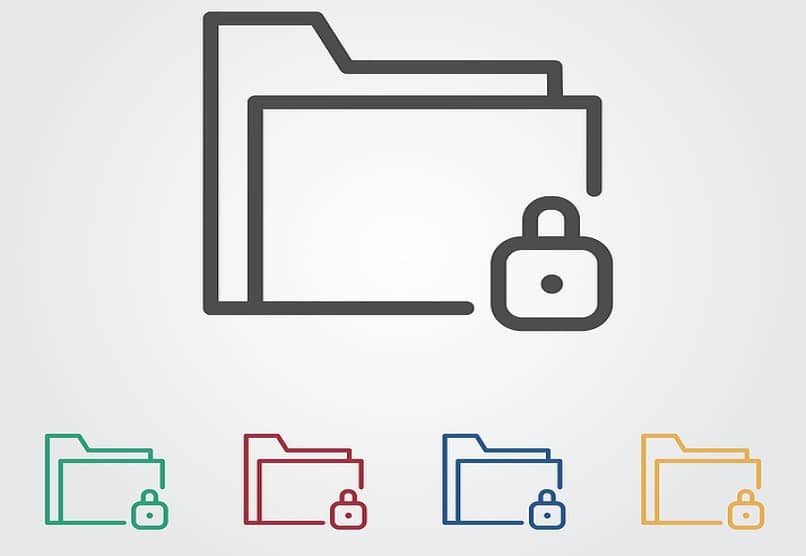
يقوم المتصفح باستشارة هذا الملف المضيف في كل مرة يصل فيها المستخدم إلى صفحة ويب؛ وهو يؤدي وظيفة مشابهة لخوادم DNS. ولهذا السبب، إذا كنت تريد منع الوصول إلى صفحة ويب، فسيتعين علينا فتح الملف وإضافة رابط الصفحة . وفي هذه المقالة سنوضح لك كيفية تحديد موقعه وتعديل
أين يمكنني العثور على ملف المضيفين لحظر صفحات الويب؟
يحتوي كل نظام تشغيل في ملفات نظامه على ملف hosts، بنفس المحتوى، ولكن موقعه مختلف في النظام، وللعثور عليه سنقوم بذلك على النحو التالي:
على النافذة، MAC وLinux
إذا استخدمنا نظام التشغيل Windows:
- نذهب إلى “القرص المحلي (C)”
- انقر على المجلد “ويندوز”.
- سنرى مجموعة متنوعة من المجلدات والملفات، ننتقل إلى المجلد “System32”.
- بداخله، نحدد موقع مجلد “برامج التشغيل”.
- نضغط على المجلد “etc” وسنتمكن من الوصول إلى ملف المضيفين الخاص بالكمبيوتر
في حالة MAC:
- نصل إلى “Finder” ونضغط على مفاتيح “Cmd+Shift+G”.
- في النافذة التي تظهر، اكتب “/etc”، ثم انقر فوق “انتقال”
- سيعيد توجيهنا إلى الدليل، حيث يوجد ملف المضيفين
- يمكننا الوصول مع عارض الملفات، لنتمكن من مراجعة المحتوى

وفي نظام Linux تكون العملية كما يلي:
- نفتح نافذة في المحطة
- نكتب الأمر التالي لفتح ملف المضيف مع محرر النصوص: Sudo nano/etc/hosts.
- نقوم بإدخال الاسم وكلمة المرور، ويمكنك رؤية محتوى ملف المضيفين.
باستخدام أندرويد أو iOS
على عكس أجهزة الكمبيوتر المكتبية، لا تأتي جميع أنواع الهواتف المحمولة مع إمكانية تعديل هذه الملفات، في الواقع، لا يُسمح لأجهزة الكمبيوتر التي تستخدم نظام iOs بإجراء هذه التكوينات، ولكن أجهزة الكمبيوتر التي تعمل بنظام Android، إذا أمكنك ذلك هذه التعديلات وذلك من خلال تطبيق قارئ الملفات والذي سنقوم به كالتالي:
- نذهب إلى متجر التطبيقات ونقوم بتنزيل التطبيق Open Hosts Editor .
- بمجرد تنزيله، انقر على أيقونة التطبيق لتفعيله، حيث يمكننا تعديل المضيف أو عمل نسخة أو استعادته.
ما هي خطوات تعديل ملف المضيفين وحفظه بشكل صحيح؟
إن تعديل محتوى هذا النوع من الملفات، مثل أسماء النطاقات وIP، سيكون مفيدًا لأي نوع من مهام الويب التي نقوم بها، على الرغم من أننا يجب أن نأخذ في الاعتبار أن هذه التعديلات ستكون فقط للكمبيوتر الذي يتم تشغيلها عليه اعتمادًا على نظام التشغيل، سنقوم بما يلي:
على جهاز كمبيوتر يعمل بنظام Windows
لتعديل هذا النظام نقوم بذلك من خيار المسؤول كالتالي:
- نذهب إلى ابدأ، وانقر بزر الماوس الأيمن على تطبيق “المفكرة”.
- نضغط على خيار “فتح كمسؤول”.
- في علامة التبويب “ملف”، سنضع المسار: “C:\Windows\System32\Drivers\etc”، نختاره بحيث يظهر لنا جميع الملفات التي تم العثور عليها، ونفتح ملف المضيفين.
- نقوم بتعديل وإضافة المحتوى المطلوب، في حالة صفحات الويب، يجب علينا كتابة الرابط في الجزء الأخير من النص (تجنب #)، قبل ذلك، أدخل IP ‘127.0.0.1’.
- ونضغط على “حفظ” في علامة التبويب “ملف”، حتى يصبح التكوين ساري المفعول.
مع نظام التشغيل لينكس
كما هو الحال مع نظام التشغيل Windows، في هذا النوع من النظام يمكننا تعديل الملف المضيف كمستخدم متميز، كما يلي:
- نكتب الكود ‘supe su’، للوصول إلى هذا المستوى، نكتب كلمة مرور المستخدم.
- نكتب المسار ‘/etc/hosts، في المحرر الذي نختاره، على سبيل المثال، إذا كان سيتم استخدام محرر ملف، فسيبدو المسار كما يلي: ‘اسم المحرر/etc/hosts’
- ننتقل إلى التعديل والحفظ.
باستخدام ماك
بنفس الطريقة كما في نظام Linux، يمكننا الوصول إليه من خلال المسار: sudo nano/private/etc/hosts/. البديل الآخر هو فتحه باستخدام محرر الملفات، وتركه على النحو التالي: sudo name editor/private/etc/hosts، وتعديله، وحفظه.
ما هي مزايا وعيوب استخدام ملف المضيفين؟
على الرغم من أن ملفات المضيفين هذه تظل حاليًا أدوات محددة لمسؤولي الشبكة، إلا أنه نظرًا لإنشاء خدمات DNS، تتمتع هذه الملفات بالمزايا التالية:
- أنها تمنع الوصول إلى صفحات الويب المحددة مسبقًا
- التحقق من عنوان IP الخاص بنطاقات مواقع الويب، لمعرفة ما إذا كانت آمنة وليست احتيالية لسرقة المعلومات.
- سهولة التحرير
ومع ذلك، فإن لهذه الملفات أيضًا عيبًا، فيما يتعلق بضعفها ، حيث يمكن تعديلها بواسطة برامج ضارة خارجية، والتي قد لا يكتشفها المسؤول وتغير عنوان IP باستخدام روابط ضارة.
ما هي الطريقة الصحيحة لحماية ملف المضيفين؟
لتجنب أي غزو وتعديل غير مرغوب فيه لملف المضيفين، وتحديداً عناوين IP الخاصة بالمجالات، الناتج عن برنامج ضار أو نوع ما من البرامج الضارة، فإن الخيار الأفضل هو تحويله إلى ملف للقراءة فقط ، يمكننا تحويله إلى الطريقة التالية:
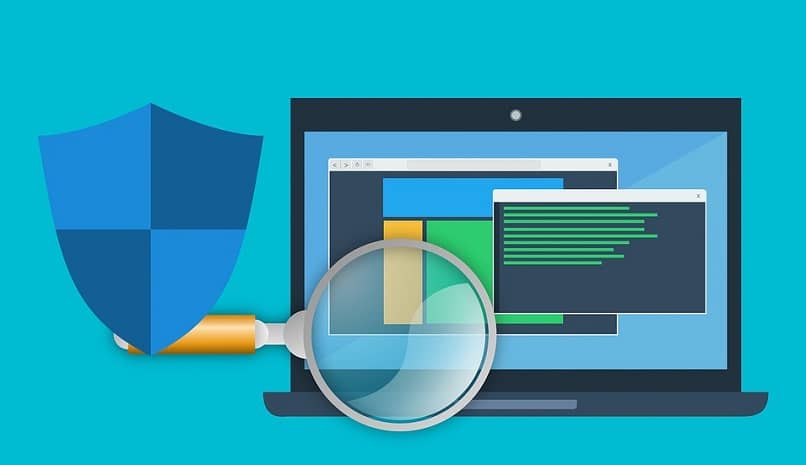
- نذهب إلى المجلد الذي يوجد به ملف المضيفين، والوصول إليه، وانقر بزر الماوس الأيمن على الملف.
- نضغط على “خصائص” ونحوله إلى ملف للقراءة فقط.